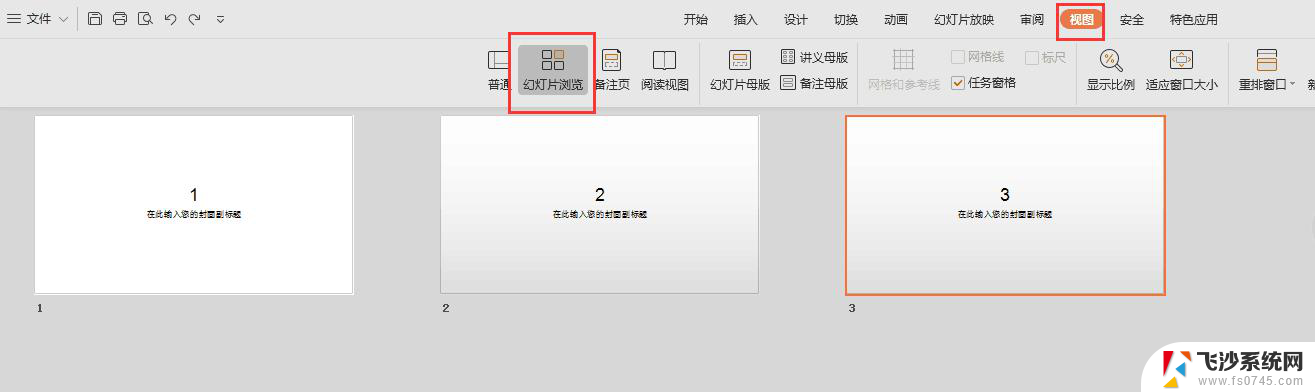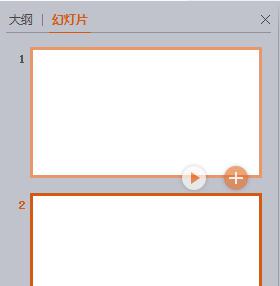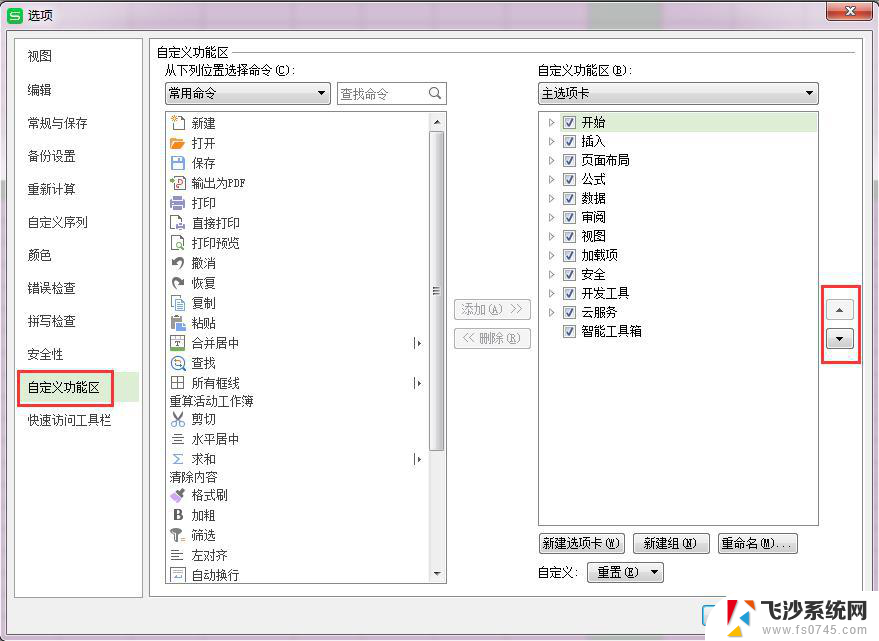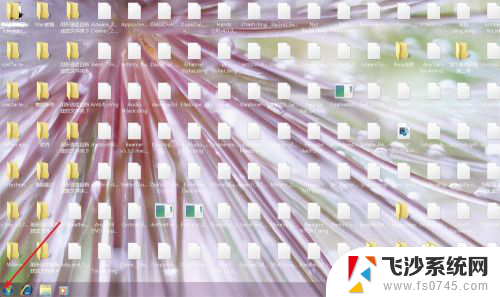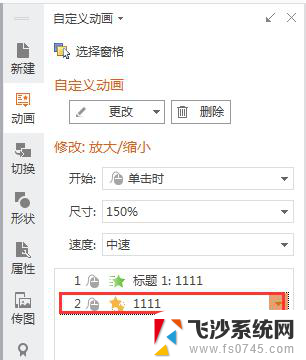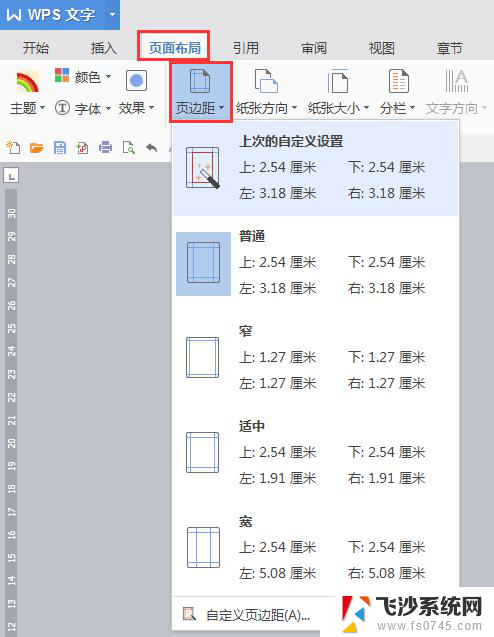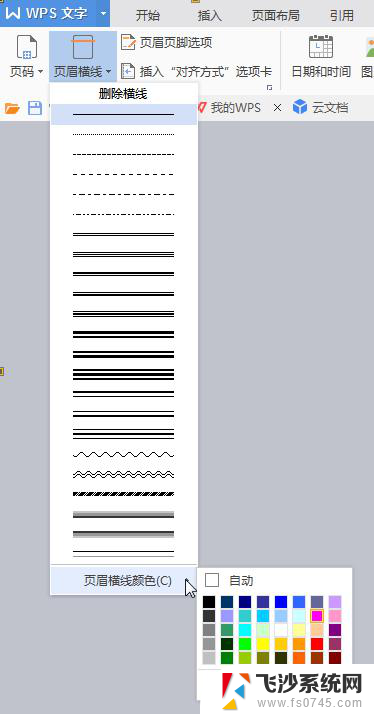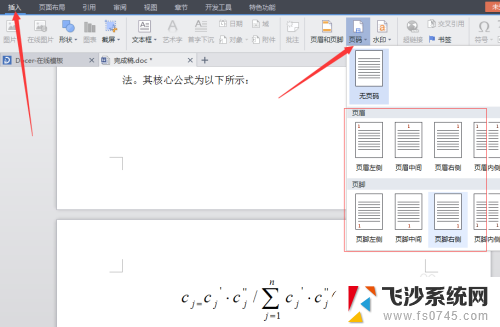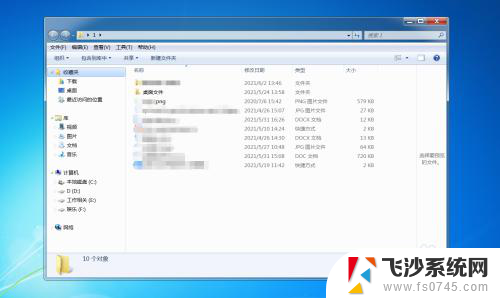wps怎么更改页面顺序 WPS文档如何更改页面顺序
更新时间:2024-04-07 18:09:34作者:xtliu
在WPS文档中,更改页面顺序是一个常见的操作,通过简单的操作,你可以轻松地调整文档中各个页面的排列顺序,使文档内容更有条理。在WPS文档中,只需要点击页面缩略图并拖动到想要的位置,就可以实现页面顺序的调整。这种简单而有效的操作方式,让用户能够更加方便地编辑和管理自己的文档内容。
具体方法:
1.点击视图
在文档页面,点击切换到视图工具选项下。
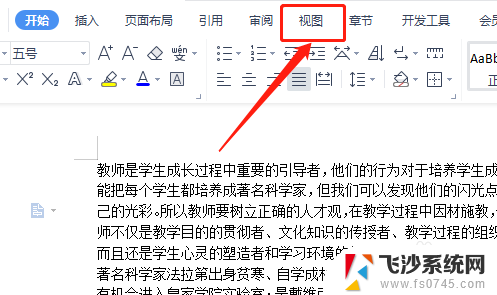
2.点击大纲
在视图选项下,点击大纲。
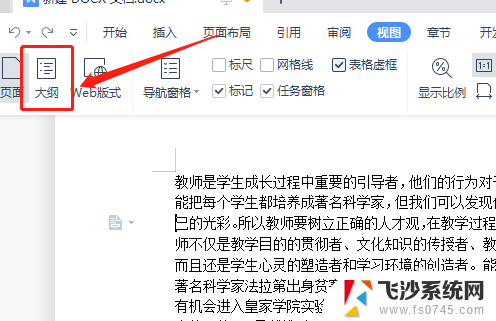
3.选中调换的页面
在大纲模式下,选中需要调换的页面内容。
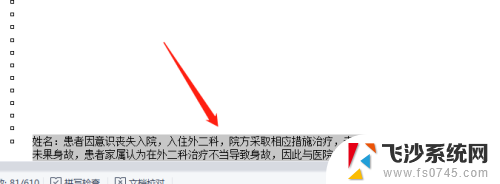
4.点击上移
点击工具栏中的上移,将此页面移动到上一页。
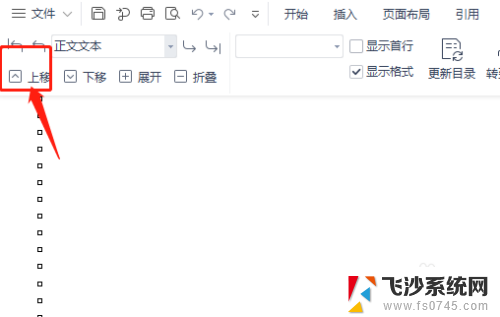
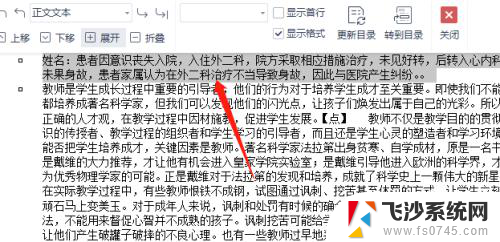
5.点击分隔符
在页面布局选项下,点击分隔符。
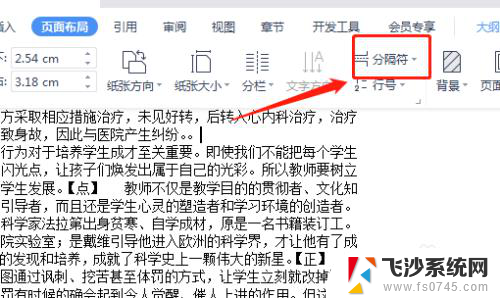
6.插入下一页分节符
在列表中,点击下一页分节符。即可将文档的页面顺序进行调换。
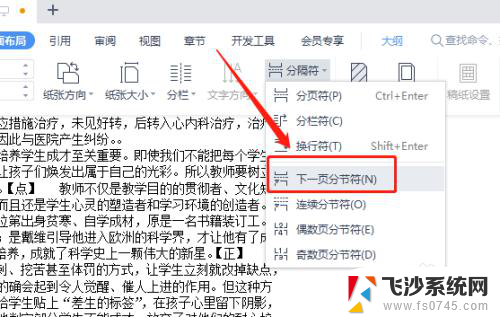
以上就是wps如何更改页面顺序的全部内容,如果还有不清楚的用户,可以参考以上步骤进行操作,希望能对大家有所帮助。